Картинка 5 минут – Фото дня за 5 минут. : letohin — LiveJournal
27.10.2019 


 Разное
Разное
Фото дня за 5 минут. : letohin — LiveJournal
Неужели я сел и написал пост про обработку, параллельно закопав пару мертвых медведей 🙂 К сожалению, тут не будет про дадж`энд`берн, частотное разложение, камера калибрейшн ну и все эти модные словечки 🙂Обработка — вещь крайне субъективная и спорная, в ней есть только один творческий момент — цветокоррекция, всё остальное — это чистой воды задротство и гимнастика для запястья правой руки.
Самое сложное — это придумать цвет, если есть такая необходимость, или просто развить успех уже имеющейся картинки.
Уверен, скоро должна появиться монография на тему «Любовь человека к желтому цвету», «Закатный желтый — лучший цвет», «Как я впервые кончила от созерцания желтого цвета» и так далее.
Думаю, вы обращали внимание, что на любом фотосайте в топах всегда — красивые и голые девушки, котики, закаты. Если всё сразу на одном фото — мультиоргазм и судороги вашему мозгу обеспечены.
Как пример, я как-то поснимал знакомую девушку Вику, на природе в контровом закатном солнце (как и остальные 70 % съемок), и сделал пару этих фото в вышеописанной цветовой гамме.

Выше я уже написал, что такие фото пользуются успехом, капелька хвастовства результатов :
500px
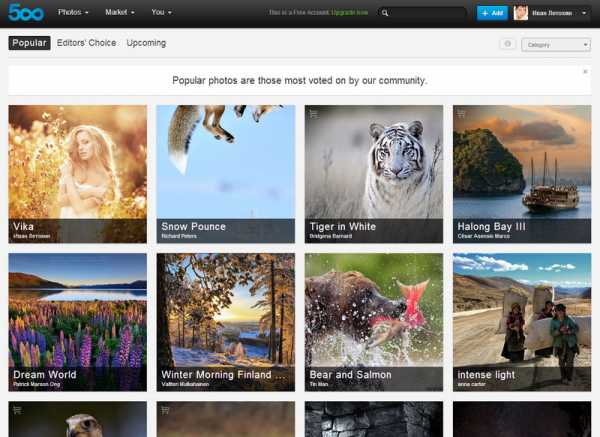
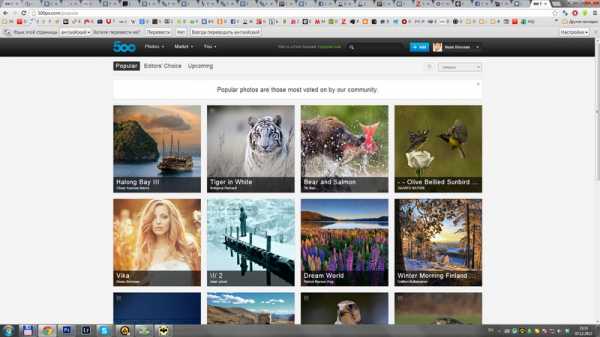
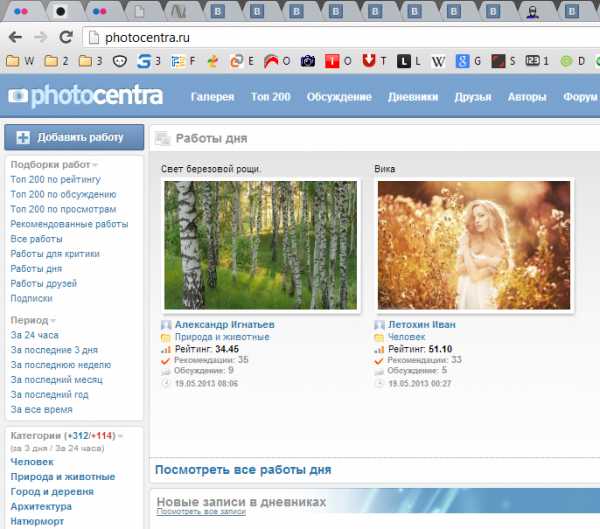
Белорусский клон 500px. Обе фото дня.
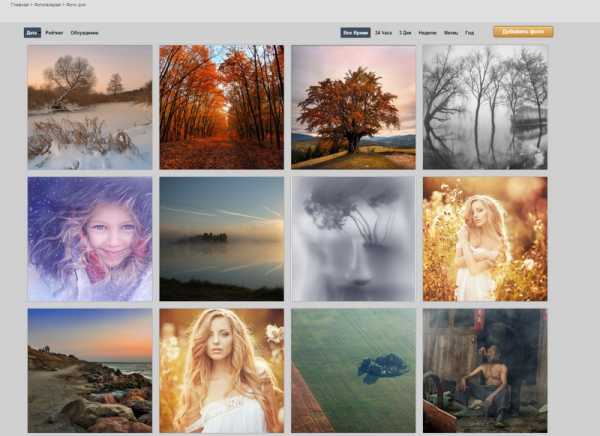
Даже на майведике засветилась, правда её быстро удалили модераторы 🙂 Там своя кухня, вот если бы на фото кошка в зубах держала кольца … 🙂
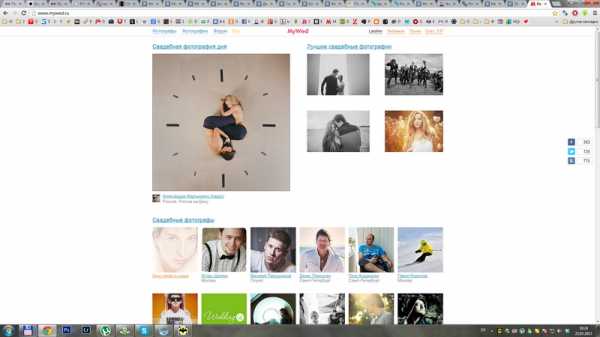
Поехали. Открываем в ЛР сырой рав.
Температуру больше в теплую сторону.
На свой вкус поиграем с цветами, усиливаем кол-во желтого.
Пару грамм тонировки.
Ну как без мейнстрима, и сюда зайдем 🙂
Берем кисточку, ставим температуру холоднее, и возвращаем лицу более естественный тон.
Прошло 2 минуты, до/после в ЛР.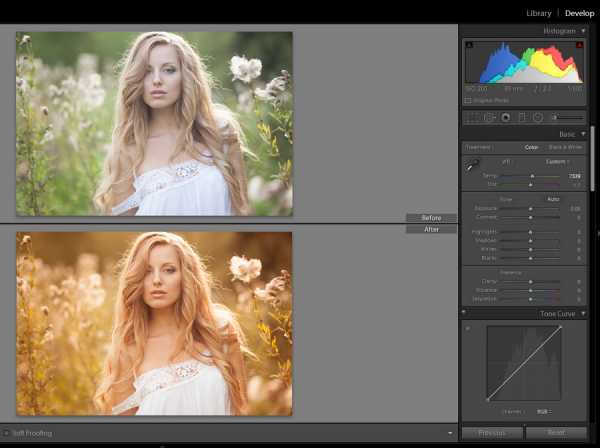
Вторая серия фильма. Фотошоп, Начало.

И я люблю риск.
Корректирующий слой и кривые, я думаю этим можно сделать 80 % всей работы почти на каждом фото.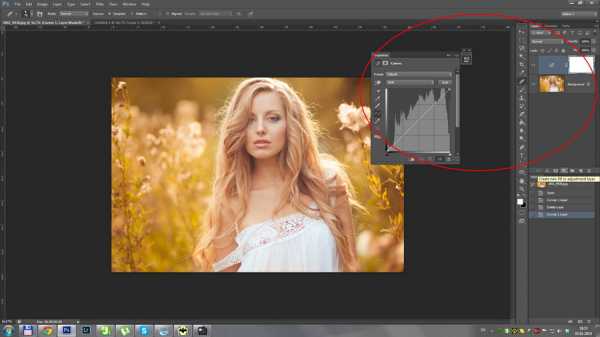
Крутим на свой вкус и цвет, тут каждый сам решает когда глаза вытекут от кислоты красок остановиться 🙂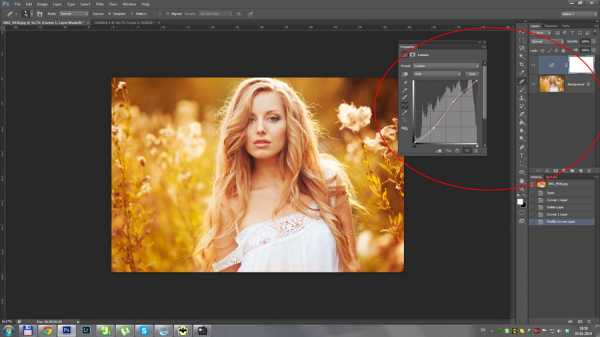
Протираем маску, там где хотим проявить нужный нам цвет.
Точно так же подровняем цвет на лице девушки.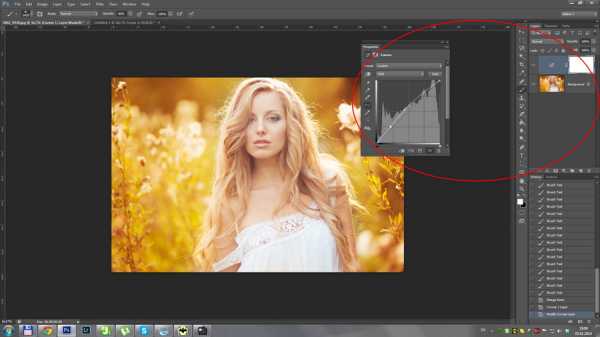
Прошло 3 минуты. Почти готово. Оставшиеся 2 уйдут на мелочи, пару точек убрать и ликвифай на свой вкус.
Я так вижу, хочу, люблю желтый.С юмором отвечу многим товарищам.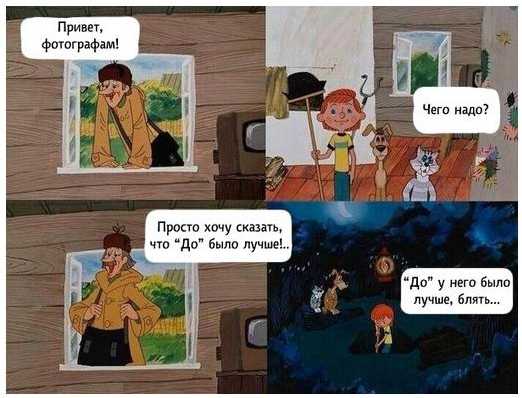
Уверен, кто-то проявит наблюдательность и заметит, что первое и последнее фото немного отличаются, это верно, т.к. обрабатывались в разное время — это не суть, главное — принцип один и тот же.
Если я доступно все описал и у вас есть желание повторить, вот вам RAW второго снимка, дерзайте. В комментариях прикладывайте, что у вас получилось.

Хочу верить в свою силу воли, и может написать еще про обработку пару постов. Вы здорово мне облегчите задачу, если сами спросите, как я обрабатывал, то или иное своё фото, пишите сюда же.
И конечно же, скоро выйдет версия 2.0 моих уроков и курсов, с учетом наработанного опыта, и изменившегося отношения к обработке и фотографии в целом, обращайтесь 🙂
— я в интернете
letohin.livejournal.com
5 впечатляющих фотолайфхаков за 5 минут
Необязательно иметь дорогое профессиональное оборудование, чтобы делать отличные кадры и видео со спецэффектами. Достаточно всего нескольких минут и самых простых предметов, которые есть под рукой в каждом доме.
Южноафриканский фотограф Шелдон Эванс (Sheldon Evans) поделился пятью гениальными лайфхаками, которые помогут вам сэкономить съёмочное время и получить весьма достойный результат.
1. Софтбокс из пластикового пакета
Чтобы получить мягкий рассеянный свет, достаточно обычного белого целлофанового пакета. Встряхните его, чтобы пакет наполнился воздухом, завяжите ручки и придайте нужную форму. Импровизированный софтбокс готов!


2. Слайдер из полотенца
Если вы ещё не успели обзавестись специальным слайдером для штатива, это не повод не снимать крутые видео. Расстелите на столе полотенце, положите на него камеру и тяните полотенце в нужную сторону. Надеемся, полотенце-то у вас есть?

3. Имитация эффекта боке при макросъёмке
Тут всё совсем просто: находим готовое фото с эффектом боке в Сети, помещаем перед ним объект съёмки и фотографируем.

4. Компакт-диск для эффекта бликов
Чтобы не тратить время на наложение фильтров с бликами при обработке фото, добавьте блики сразу при съёмке. Для этого нужно разместить под объективом компакт-диск и пустить им несколько солнечных зайчиков.

5. Эффект засвеченной плёнки
Модный эффект старого плёночного фото с засвеченным уголком достигается при помощи спички, зажжённой перед объективом. Осторожно, не спалите камеру! Кстати, чтобы не обжечь пальцы, можно заменить спичку на свечку.

Посмотрите, как пользуется этими лайфхаками сам Шелдон Эванс.
Эти маленькие хитрости позволят вам не таскать с собой на съёмки кучу оборудования, что особенно ценно, если вы путешествующий фотограф. К тому же, как видите, они настолько элементарны, что справится даже новичок.
Читайте также 🧐
lifehacker.ru
Примерно так выглядят 5 минут тишины (36 фото)

Маленькие дети требуют постоянного внимания. И даже, когда они тихо играют, лучше не оставлять их одних. Особенно страшно, когда в помещении с детьми становится тихо — может выйти вот такое…
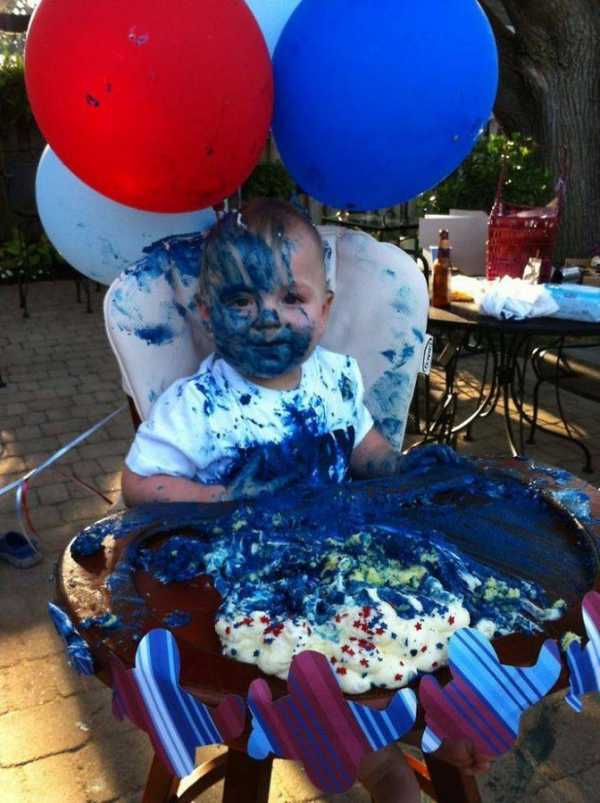



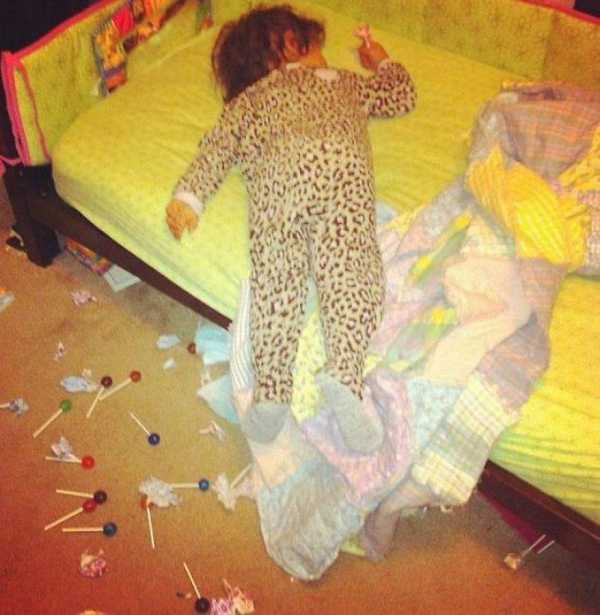

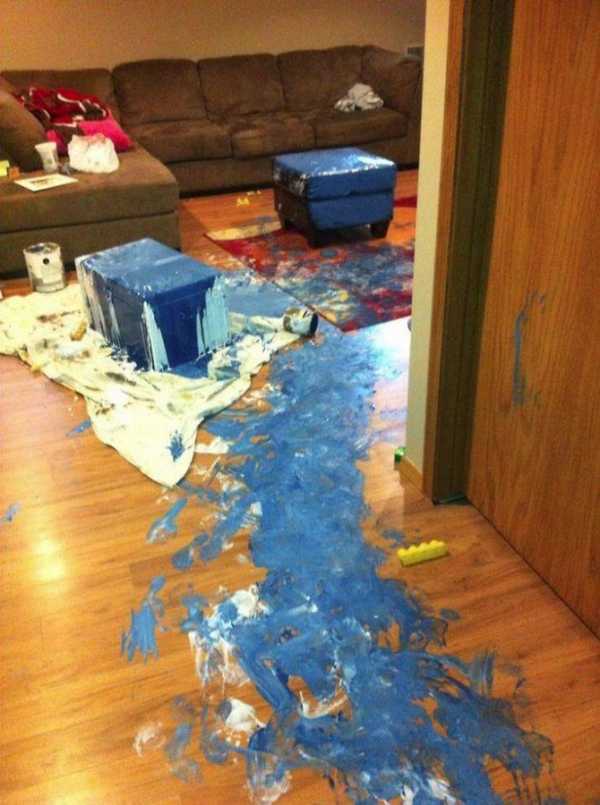









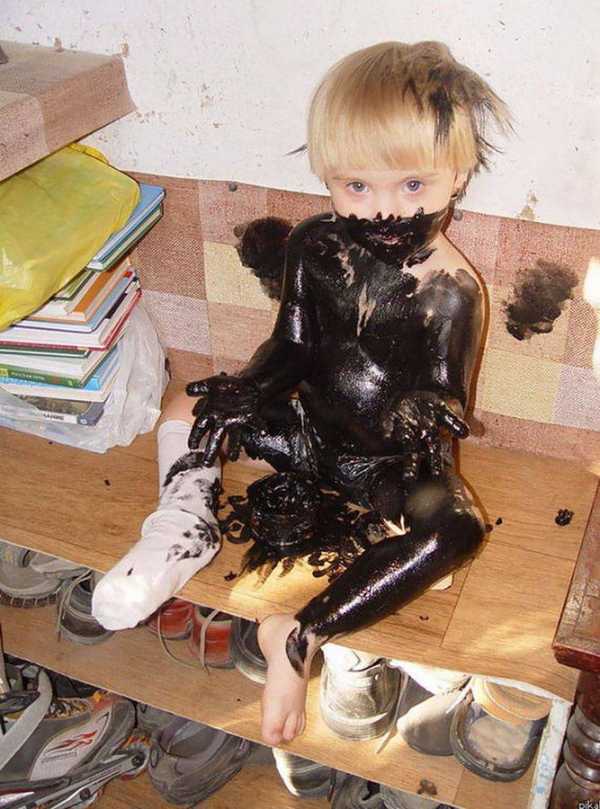

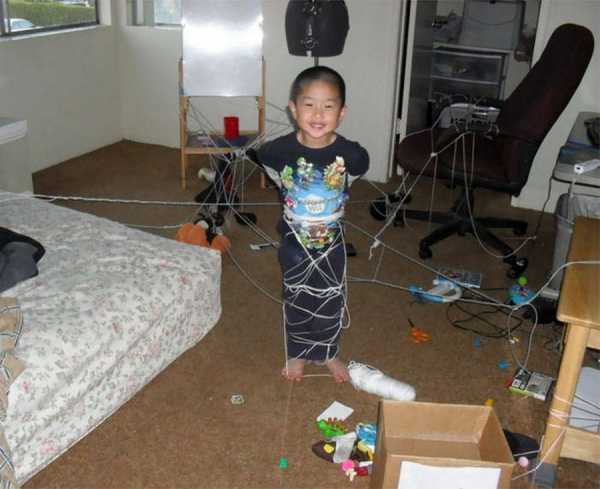




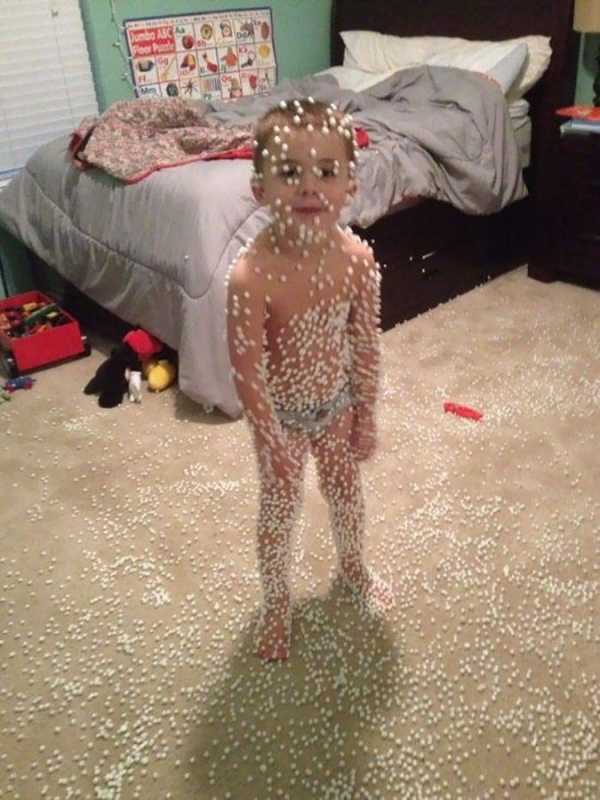

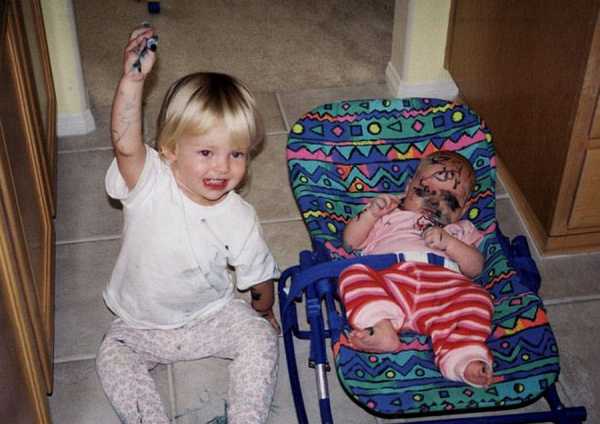









Оставить комментарий
Привет, Гость!
Для отправки комментария введи свои логин и пароль или зарегистрируйся на сайте.
Или войти с помощью:
ribalych.ru
Обработка фото за 10 минут
Давно уже ничего не писал на тему обработки, каждый раз садился за клавиатуру и волновался — будет ли интересен мой пост, ведь тут нет ничего про Крым, вежливых людей, танки у границы и т.д.
От слов к делу, сегодня очень простой, и, как обычно, быстрый пример тонирования и обработки фото с Настей.

1. Сырой рав, почти никаких изменений.
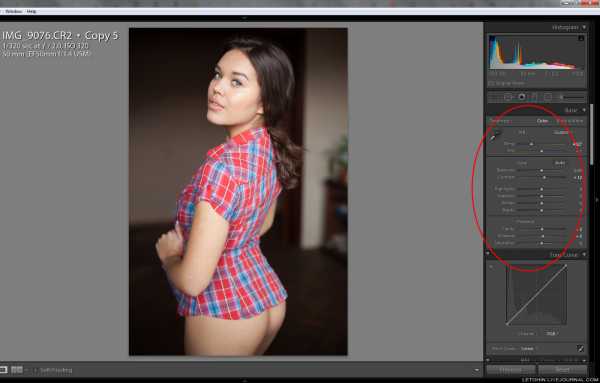
2. Кривыми затонируем тени в синий(выбираем синий канал), мне, лично, кривые гораздо удобнее использовать в фотошопе, но можно и тут.
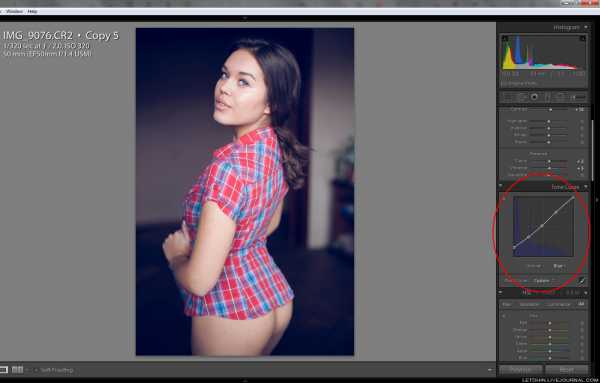
3. Чуть крутанул цвета, обыграл яркую рубашку — сделал красный насыщеннее.
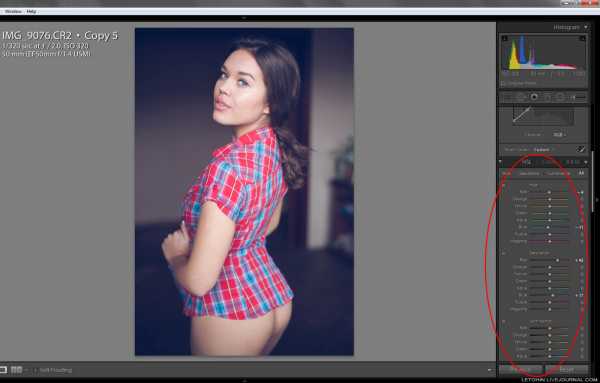
4. Вот простой прием исправить дисторсию(искажения) оптики, хоть тут и 50 мм, можно его чуть подтянуть — выбираем вместо него 35.
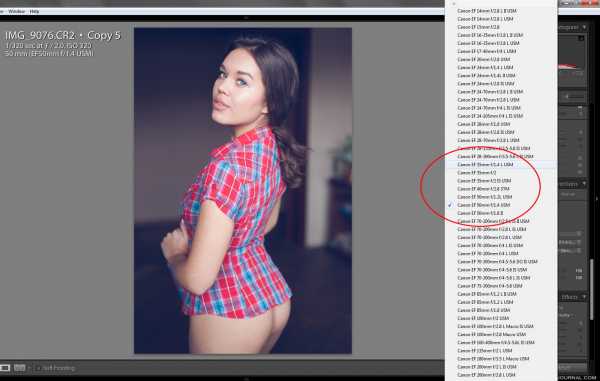
5. И крутим ползунок Distortion.
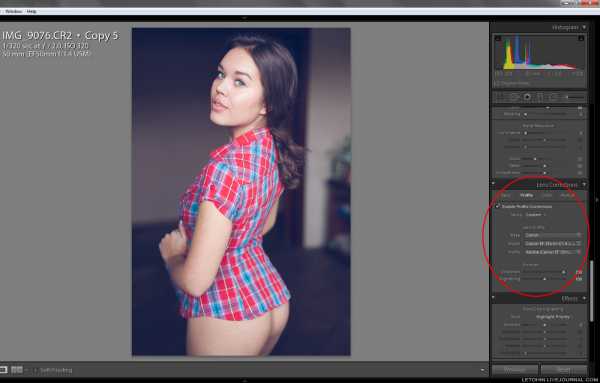
6. Чуть затемним края, капельку шума и немного камера калибрайшн.
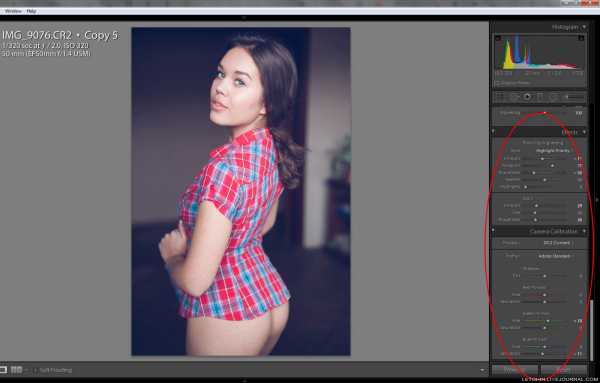
7. Всё-таки вернулся к кривой и сделал чуть контрастнее.
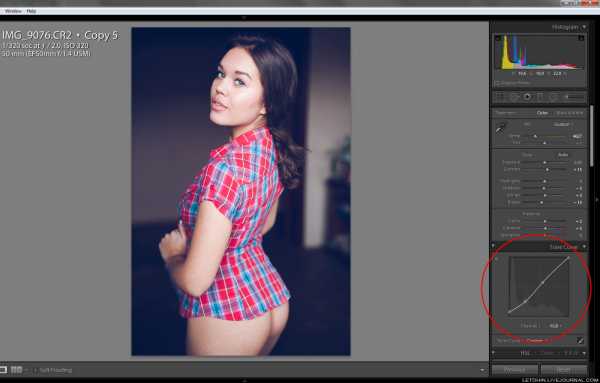
8. До/после на этапе лайтрума. Вот этот пресет. Но, конечно, пробуйте крутить сами, так гораздо интереснее.
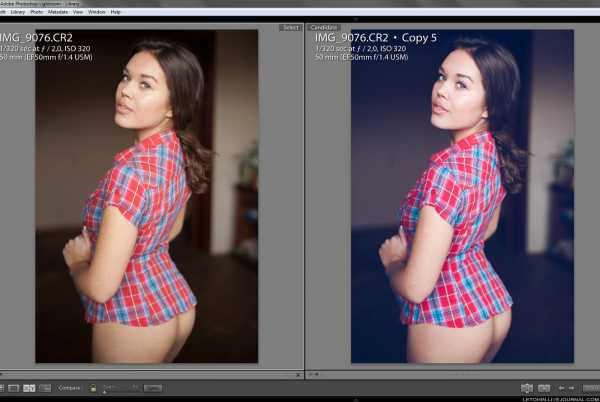
9. Как видите — никаких глобальных проблем с кожей нету. Целую, люблю, обожаю 🙂
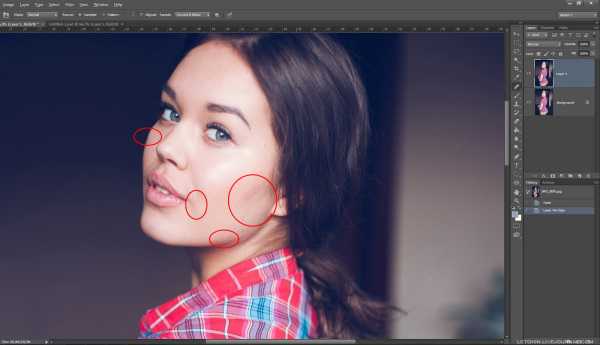
10. Немного Портретуры через маску по телу.
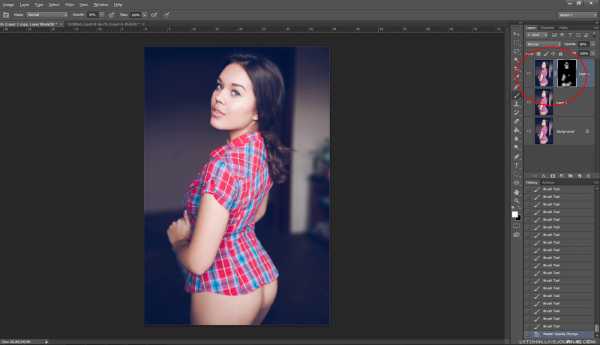
11. Ликвифай — нашей всё.
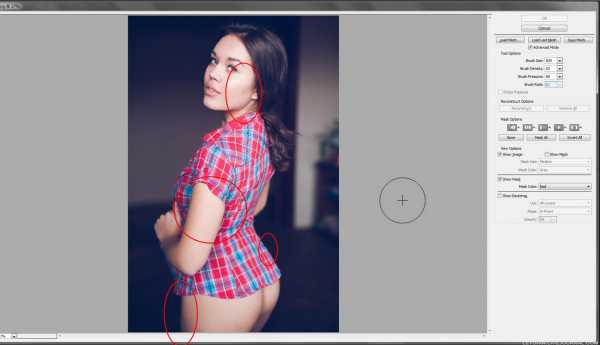
12. Уже знакомый нам прием осветления/затемнения по этому уроку. Тут совсем чуть-чуть проработал скулы и область глаз.
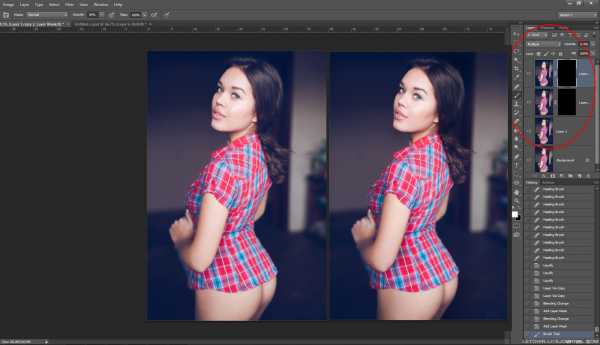
13. Дешево и сердито, а точнее просто, как лопата и эффективно как лом — выделяем область с проблемой(комод сзади) нажимаем Ctrl + T (свободное трансформирование) и просто утягиваем его сторону.
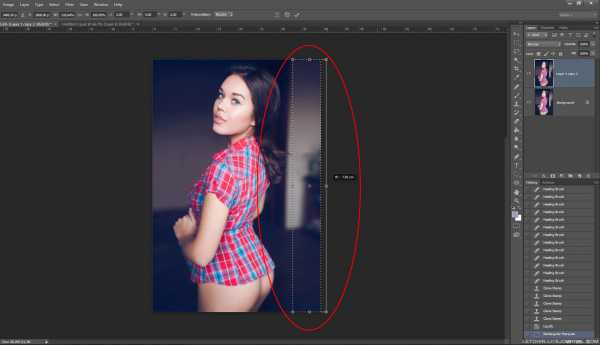
14. Два раза штампиком нажать и будет идеально 🙂
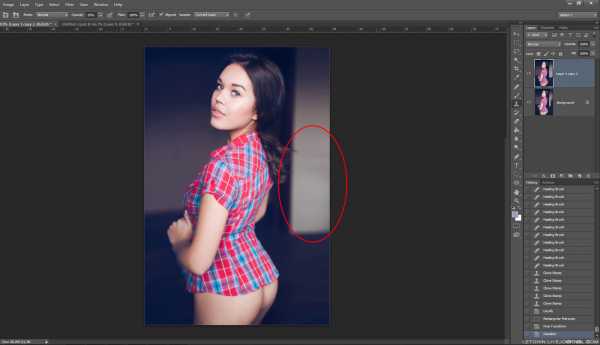
15. Комода как и не бывало 🙂
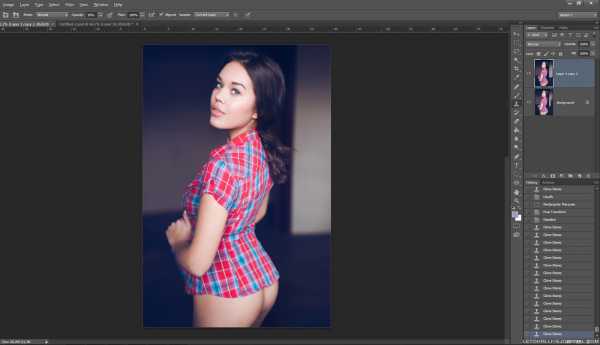
16. Чтобы показать вам хоть что-то новое. Губки(левый кадр) стали сочнее очень простым способом — копия слоя + режим Overlay + маска. Аккуратно белой кистью их протираем, и мммм…!
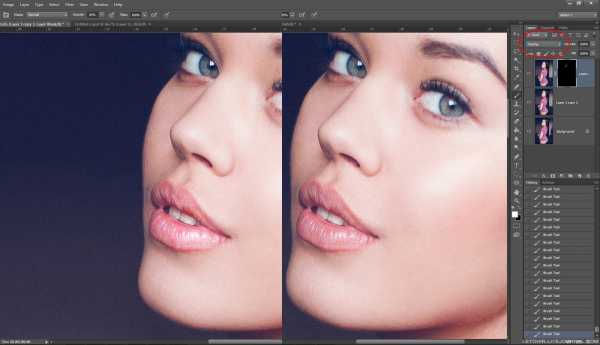
17. Чуть подркутил баланс цветов. Тут всё на ваше усмотрение.
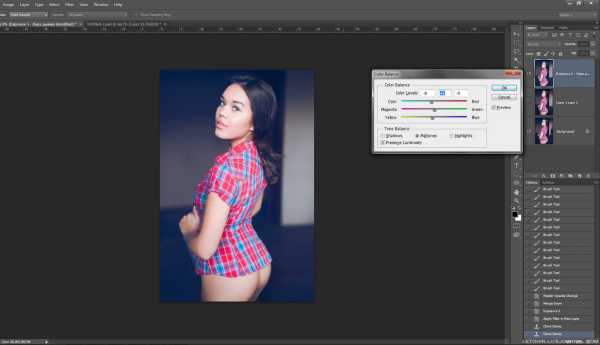
18. Прибавим резкости.
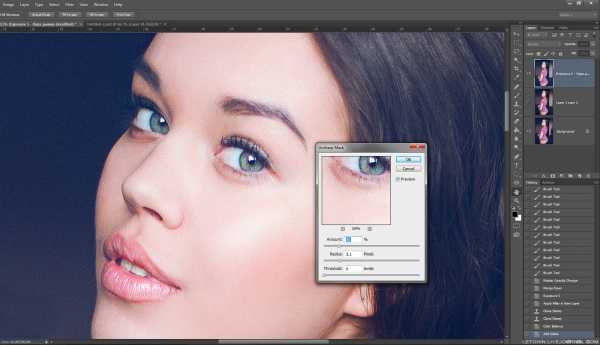
19. Ctrl + A + Ctrl + T — вытягиваю кадр чуть вверх(люблю вытянутые черты).
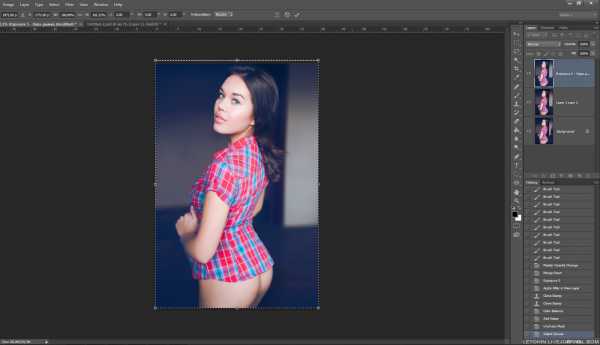
20. Решил не лениться, убрал излишнюю насыщенность в области левого запястья и ножки (хуе/сатурейшн + маска слоя).
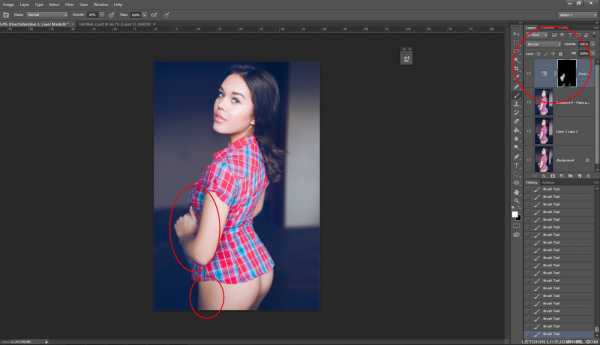
21. Я не могу не зайти в кривые на финише. (Кривые — самый крутой инструмент, был бы задротом — сделал бы татушку на плече с ними)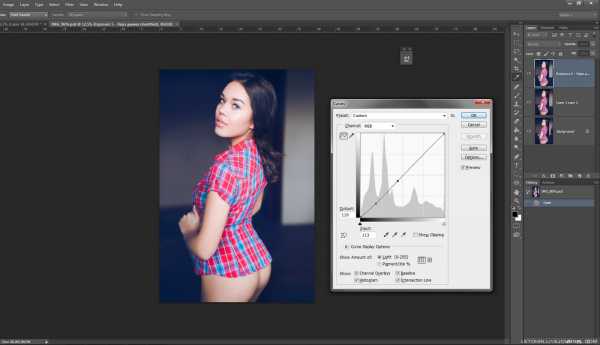
22. 10 минут позади.

23. 1-2-3.
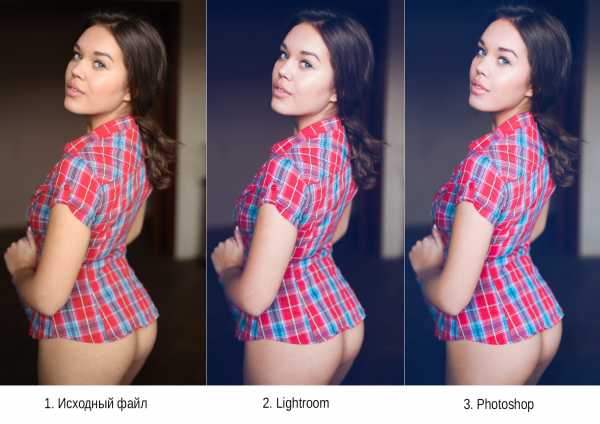
Скачивайте этот же RAW, и показывайте в комментариях, как у вас получилось.
Не могу без юмора 🙂

P.S. Если кто-то увидит шумные градиенты на фоне, а уверен всегда есть провидец — я знаю, так криво ужался джепег, на полноразмере такой проблемы нет.
На тему обработки и съемки можете почитать мои предыдущие посты :
1. Обработка за 10 минут с Лейлой.
2. Как придумать цвет.
3. Естественный свет в фотографии.
4. Обработка за 10 минут с Таней.
5. Обработка за 10 минут с Аней.
6. Обработка за 10 минут с Катей.
7. Фото дня за 5 минут с Викой.
— я в интернете
letohin.livejournal.com
Обработка фото за 5 минут
Данный урок написан профессиональным фотостокером Оксаной (golosita) и опубликован в ее блоге на LiveJournal.
Урок дает базовые представления для начинающих ретушеров и фотостокеров о необходимой минимальной обработке фотографий.
Сегодня мы подготовили для вас очень простой и нужный урок: обработка фото за 5 минут.
Да не простая обработка, а в высоком ключе, которую так любят стоки. Несмотря на то, что таких фото на стоках очень много, их продолжают активно покупать.
Итак, поехали.
Финальное изображение после обработки

Учится будем на примере базилика, ароматного и зеленого. Снята композиция с моей любимой световой схемой – задне-боковым светом и естественно в RAW формате.
Открываем картинку в camera raw:
Первое, что нам нужно сделать – выставить баланс белого. Для этого воспользуемся пипеткой, активируем ее и кликнем в светлую или серую область. Как правило этот способ дает наиболее точный результат.
Затем удалим пересветы, если они, конечно есть. Вам нужно активировать треугольник, помеченный двойкой на картинке. Если есть пересветы редактор выкрасит эти области на фото красным цветом. На моем фото пересветов нет, но если бы были, убрать их можно ползунком HIGHLIGHTS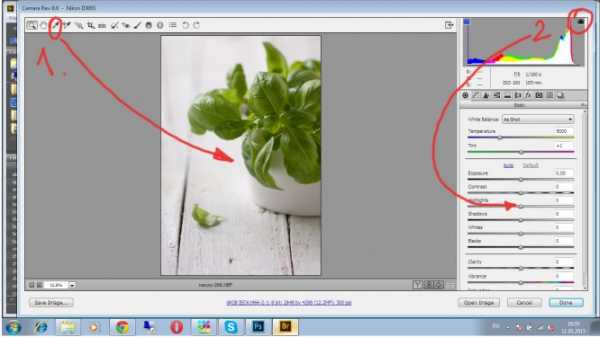
Затем совсем немного увеличим экпозицию, добавим контраста и белого. Следите за тем, чтобы снова не появились пересветы.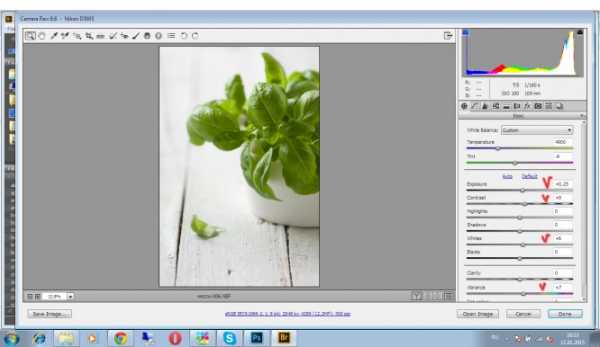
После этого я иду в 3-ю вкладку, где выставляю значение LUMINANCE – 15. Это действие поможет нам избавиться от шумов, если они, конечно, есть.
Последнее, что я делаю в camera raw – немного корректирую цвета в 4-й вкладке. Обратите внимание, что ползунки во вкладке HUE служат для изменения цвета и для корректировки фуд фото они не подходят.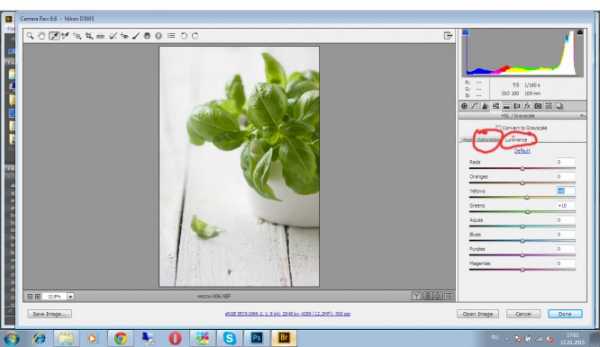
После проделанного открываем фото в редакторе фотошоп.
Первое, что делаем – немного увеличиваем резкость. Нажимаем ctrl+J (горячая клавиша для копирования слоя) и идем в UNSHARP MASK. Для каждой фото свои настройки, здесь Amount -20, radius – 2. После этого выделяем наши слои и нажимаем ctrl+E для их объединения.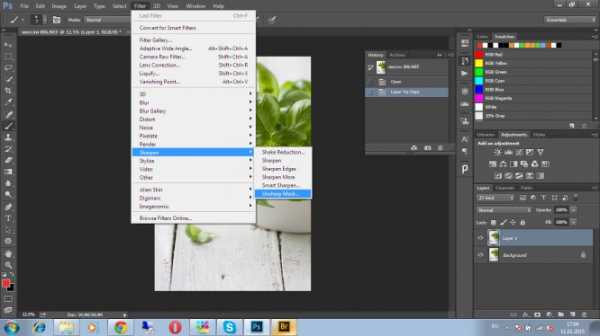
Затем с помошью корректирующего слоя кривых делаем нашу фотографию светлее и ярче. Не бойтесь крутить кривые, часто так можно спасит даже самые темные фото.
Создем еще один корректирующий слой кривые и утягиваем левый ползунок до упора вправо, если появляются цветные области мы переборщили с кривыми и засветили фото. Если таких областей нет, удаляем корректирующий слой и идем дальше. Мы – молодцы!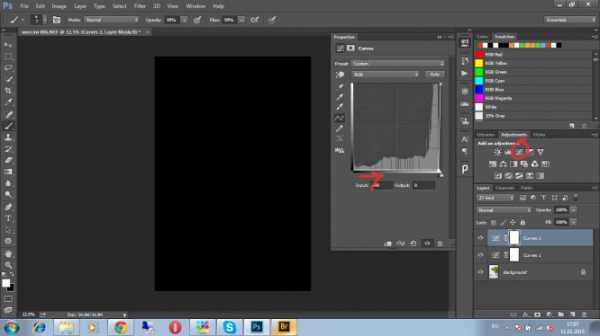
А дальше добавляем нашему базилику зеленого в корректирующем слое selective colors. Художники помнят, что красивый зеленый всем обязан желтому цвету, поэтому выбираем желтый цвет и немного корректируем его настройки.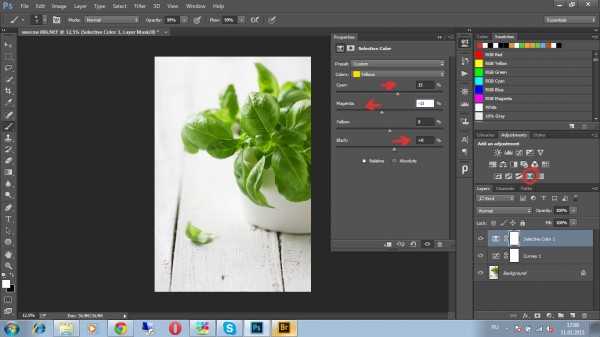
После этого остается последний этап: выделяем все слои, обединяем их уже знакомыми клавишами ctrl+E и идем чистить фото.
Для чистки, делаем копию слоя ctrl+J и увеличиваем фото на 100% (ctrl+1), проверяем каждый миллиметр и если есть грязь, пятна или еще что-то криминальное удаляем это шатмпом или тем, что вам нравится. Объединяем слои, сохраняем фото и успешно продаем на стоках!

Добавлю, что очень важно выучить грячие клавиши для быстрой работы. Найдите список в интернете и повесьте над своим столом. Прежде, чем совершить какое-либо действие, найдите его в списке и используйте. Вам понадобится совсем немного времени.
Желаю всем отличных фото и прекрасного настроения. Оставайтесь с нами!
infogra.ru
Создание видео из фотографий в программе ФотоШОУ PRO
Вы давно мечтали создать увлекательное видео из фотографий, но не знали как? В этой статье мы расскажем вам, как подготовить музыкальное слайд-шоу с анимацией и потрясающим оформлением. Вы узнаете, как сделать ролик из фото максимально быстро, а также некоторые хитрости, которые помогут превратить ваше слайд-шоу в настоящее произведение искусства!
Сделать красивую видео-презентацию можно с помощью удобной программы «ФотоШОУ PRO», предназначенную для воплощения в жизнь ярких слайд-шоу из фото. Сейчас мы рассмотрим основные возможности этого редактора, а узнать о нем подробнее вы можете тут: http://fotoshow-pro.ru.
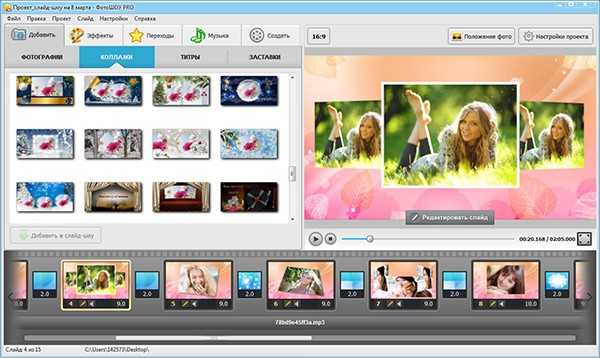
С нуля и по шаблонам
Создание видео из фотографий в редакторе «ФотоШОУ PRO» – легкое и увлекательное занятие. Сразу после того как приложение будет установлено на ваш ПК, можно будет приступать к работе над видеороликом с нуля. Первое, что для этого необходимо сделать – это добавить в проект слайды с изображениями. В главном меню программы располагается обзор рабочего стола, вы легко отыщете нужные снимки. Как только все фото будут перемещены в ячейки для слайдов, можно начинать дополнительное оформление проекта.
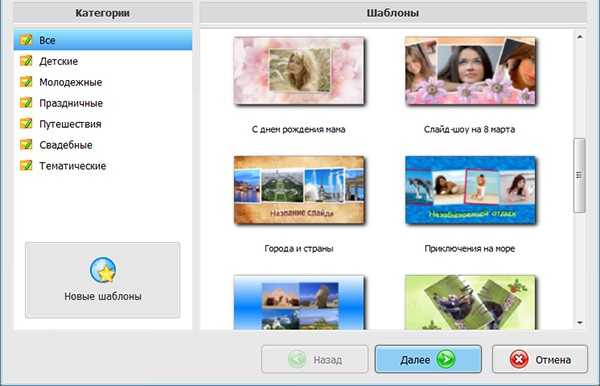
Но существует и еще более быстрый способ того, как сделать видео из фотографий. В программе «ФотоШОУ PRO» он так и называется – «Слайд-шоу за 5 минут». Эта опция позволит вам выбрать тематическую категорию будущего видео, например, «свадебные» или «путешествия», а затем уже определиться с конкретным шаблоном. По двойному клику мыши шаблон загрузится в редактор, и вы сможете наполнить его содержимым, а именно – фотографиями и музыкой.
Переходы и спецэффекты
Как вы уже заметили, создание видео из фото не отнимет у вас много времени. Самая ответственная и креативная часть работы над роликом – это добавление ярких переходов, спецэффектов, а также музыки и других элементов оформления. Не бойтесь экспериментировать!
Переходы – это целый модуль анимированных вставок, при помощи которых один слайд будет сменять другой. В представленном каталоге содержатся стандартные, двойные, градиентные и 3D переходы. В отдельном окне с параметрами можно настроить время показа каждого перехода.
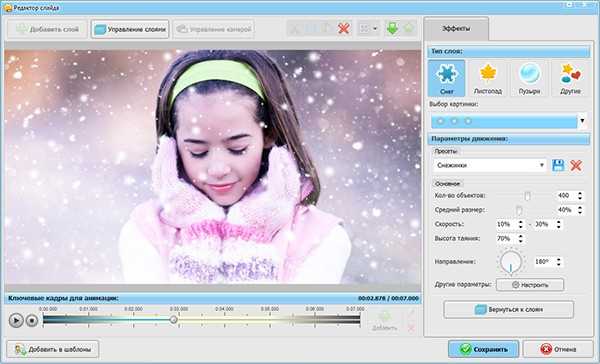
Кроме переходов, программа оснащена встроенной коллекцией готовых вариантов спецэффектов. Для наибольшего удобства они разбиты на тематические категории – движение, природные, 3D и др. Если вам хочется придать какому-либо фото необычный внешний вид, то вы можете наложить на него эффект листопада или тумана, трехмерного полета или вертикальной панорамы.
В соответствующих разделах приложения вы также найдете шаблоны заставок и титров. При желании можно закачать в редактор любимые музыкальные композиции, чтобы озвучить ими видеоролик.
Сохранение презентации
Как только создание видео из фотографий подойдет к концу, вам будет предложено экспортировать готовый клип в один из доступных форматов. Это может быть видеоролик в формате AVI или MPEG, DVD-диск с интерактивным меню или же видео-публикация на YouTube или Вконтакте.
«ФотоШОУ PRO» — качественный софт, который поможет подготовить красочное слайд-шоу из фотографий буквально за 5 минут. Работа в программе принесет вам массу удовольствия, а результат превзойдет любые ожидания!
fotoshow-pro.ru
Что можно успеть нарисовать за 10 минут, за 1 минуту и за 10 секунд
Автор:03 января 2017 12:58
Художники обычно подолгу совершенствуют свои иллюстрации, однако художник Марк Крилли (Mark Crilley) решил бросить вызов своим коллегам-иллюстраторам. Правила просты: выбрать персонаж и сделать три эскиза — за 10 минут, за минуту и за 10 секунд. «Всегда интересно узнать, на что ты способен», —сказал художник Jazza. Иллюстратор Юбисофт Джеймс Райз (ака The Box Office Artist) сделал классные скетчи Бэтмена. Вышло занятно!

Источник:
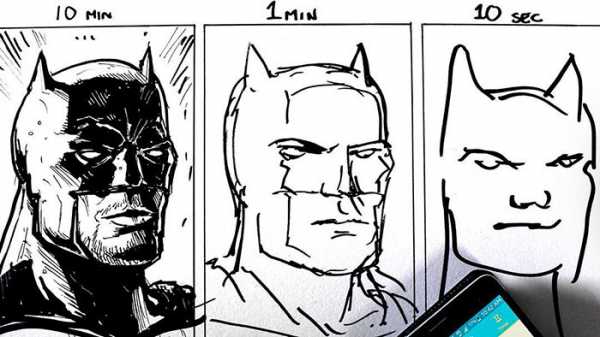
Источник:


Источник:

Источник:
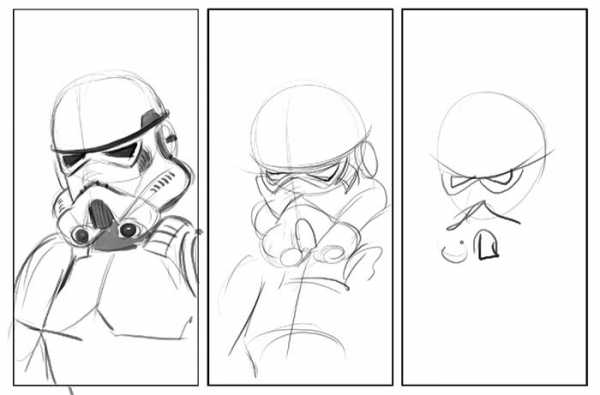
Источник:

Источник:
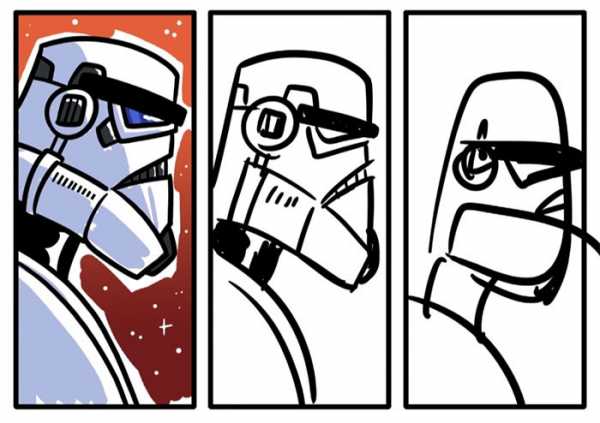
Источник:
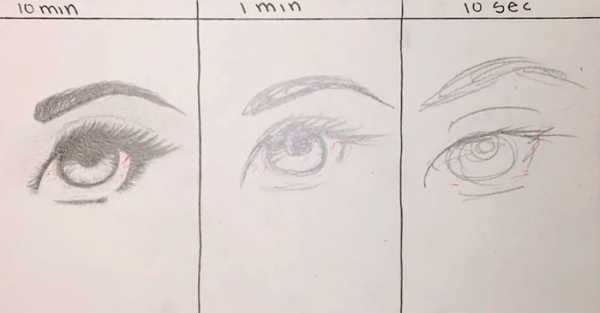
Источник:
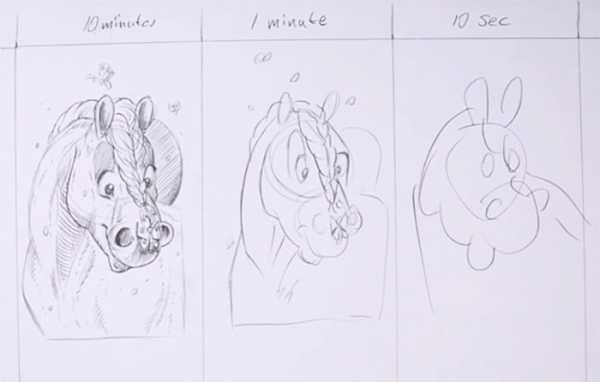
Источник:

Источник:

Источник:

Источник:

Источник:
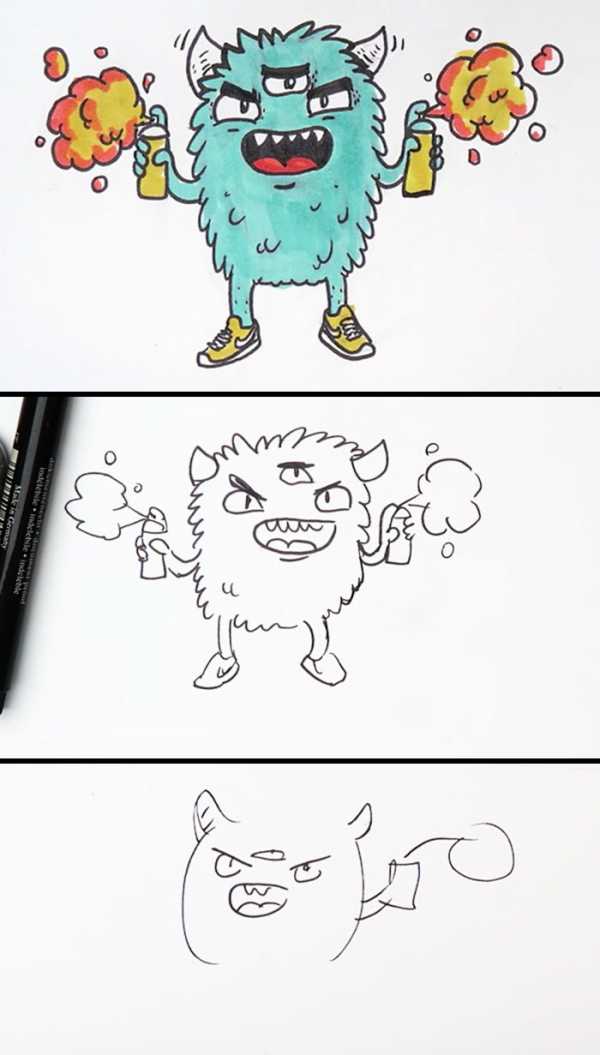
fishki.net

Leave a Comment